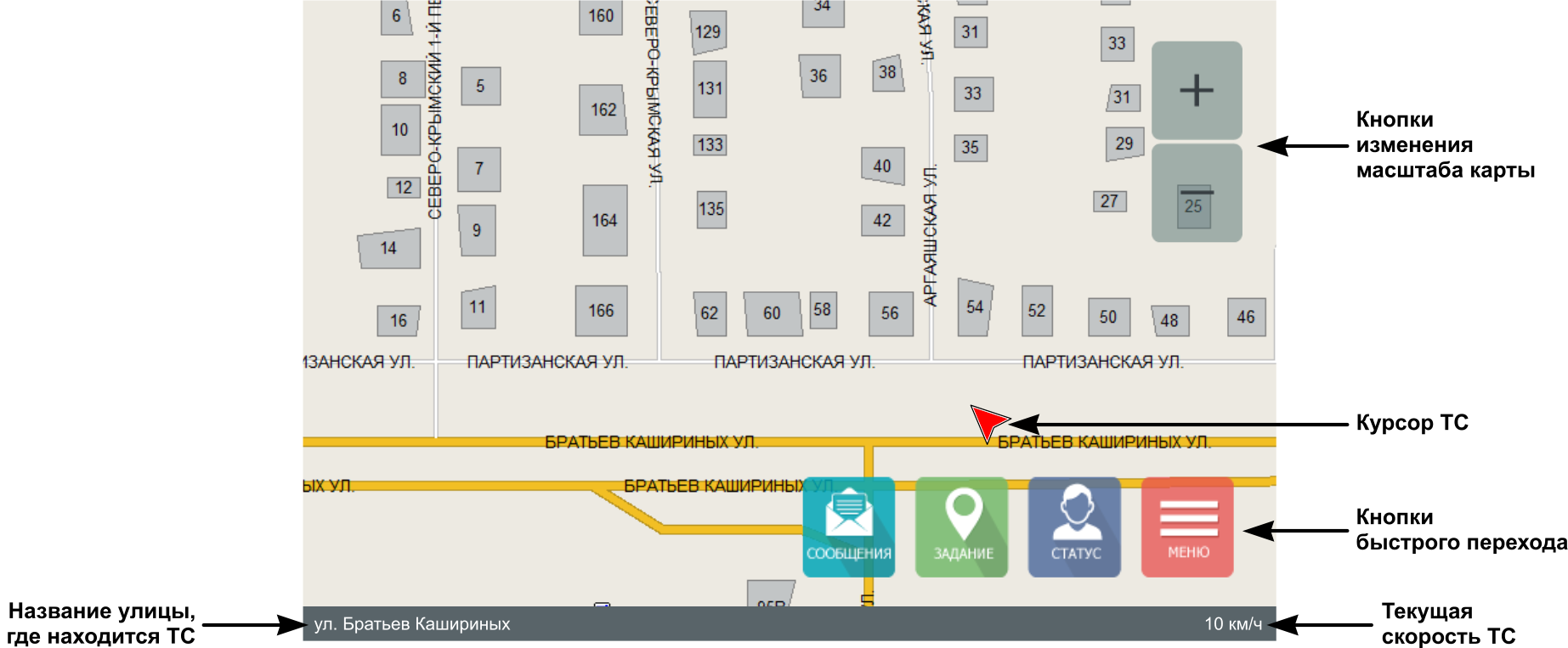АвтоГРАФ-NAVIGATOR.Навигация ТС — различия между версиями
Grax (обсуждение | вклад) (Новая страница: «Устройство «АвтоГРАФ-NAVIGATOR» позволяет отслеживать перемещение ТС в режиме реального вр…») |
Grax (обсуждение | вклад) |
||
| Строка 3: | Строка 3: | ||
[[File:Меню навигация навигатор.png|1000px|Меню навигация навигатор.png]] |
[[File:Меню навигация навигатор.png|1000px|Меню навигация навигатор.png]] |
||
| − | В меню «Навигация» на географической карте в режиме реального времени отображается местоположение объекта, на котором установлено устройство «АвтоГРАФ-NAVIGATOR». |
+ | В меню «Навигация» на географической карте в режиме реального времени отображается местоположение объекта, на котором установлено устройство «АвтоГРАФ-NAVIGATOR».<br/>Текущее местоположение объекта отображается с помощью специального указателя – курсора. Курсор ТС перемещается по карте, согласно данным полученным с навигационного приемника, и указывает направление движения. |
В нижней части экрана отображается название улицы, в которой находится объект, и текущая скорость движения ТС. |
В нижней части экрана отображается название улицы, в которой находится объект, и текущая скорость движения ТС. |
||
Для удобства работы в меню «Навигация» имеются кнопки, позволяющие перейти в другие меню и разделы программы. |
Для удобства работы в меню «Навигация» имеются кнопки, позволяющие перейти в другие меню и разделы программы. |
||
| + | |||
| + | |||
| + | |||
| + | {| border="0" cellspacing="1" cellpadding="1" style="width: 799px;" |
||
| + | |- |
||
| + | | [[File:Переход в меню сообщения.png|60px|Переход в меню сообщения.png]] |
||
| + | | Переход в меню «Входящие сообщения», на вкладку «Непрочитанные». Количество входящих непрочитанных сообщений отображается на Статус баре. |
||
| + | |- |
||
| + | | [[File:Переход в меню задания.png|60px|Переход в меню задания.png]] |
||
| + | | Переход в меню «Задания». На Статус баре имеется индикатор задания, который показывает наличие нового задания. |
||
| + | |- |
||
| + | | [[File:Переход в меню статусы.png|60px|Переход в меню статусы.png]] |
||
| + | | Переход в меню «Выбор статуса» для установки текущего статуса ТС (или водителя). Текущий статус отображается на Статус баре. Информация о статусах ТС передается вместе с остальными данными на сервер. Запросив данные с сервера в диспетчерской программе, диспетчер может узнать текущий статус ТС: наличие поломки, занятость и т.д. |
||
| + | |- |
||
| + | | [[File:Переход в главное меню.png|60px|Переход в главное меню.png]] |
||
| + | | Переход в Главное меню. |
||
| + | |} |
||
| + | |||
| + | Для изменения масштаба отображения карты следует использовать кнопки <span style="background-color:#A9A9A9;"> + </span> и <span style="background-color:#A9A9A9;"> – </span> , расположенные в меню «Навигация» (на экране).<br/> Также на передней панели устройства имеются кнопки изменения масштаба отображения карты.<br/>Для перемещения карты следует нажать на карту и перетащить её. |
||
Версия 20:00, 25 мая 2015
Устройство «АвтоГРАФ-NAVIGATOR» позволяет отслеживать перемещение ТС в режиме реального времени: осуществлять навигацию, контролировать направление движения и текущее положение. Эти функции доступны в меню «Навигация». Для перехода в это меню нажмите в Главном меню кнопку «Навигация».
В меню «Навигация» на географической карте в режиме реального времени отображается местоположение объекта, на котором установлено устройство «АвтоГРАФ-NAVIGATOR».
Текущее местоположение объекта отображается с помощью специального указателя – курсора. Курсор ТС перемещается по карте, согласно данным полученным с навигационного приемника, и указывает направление движения.
В нижней части экрана отображается название улицы, в которой находится объект, и текущая скорость движения ТС.
Для удобства работы в меню «Навигация» имеются кнопки, позволяющие перейти в другие меню и разделы программы.
Для изменения масштаба отображения карты следует использовать кнопки + и – , расположенные в меню «Навигация» (на экране).
Также на передней панели устройства имеются кнопки изменения масштаба отображения карты.
Для перемещения карты следует нажать на карту и перетащить её.